Kindle의 저장 공간이 부족한 경우 이미 읽은 책 중 일부를 빠르게 삭제할 수 있습니다. 그러나 그렇게 하려고 하면 Kindle이 요청을 완료할 수 없다는 이상한 메시지가 화면에 나타날 수 있습니다. 장치를 다시 시작하고 변경 사항이 있는지 확인하십시오. Kindle이 여전히 책을 삭제하지 않으면 아래 문제 해결 단계에 따라 문제를 해결하십시오.
내 Kindle에서 책을 삭제할 수 없는 이유는 무엇입니까?
전원 버튼을 사용하여 Kindle 다시 시작
Kindle 장치를 다시 시작하는 방법에는 두 가지가 있습니다. 전원 옵션이 화면에 나타날 때까지 전원 버튼을 누릅니다. 그런 다음 간단히 선택 재시작. 이 옵션으로 문제가 해결되지 않으면 전원 버튼을 40초 동안 길게 누릅니다..
이 시간 동안 화면이 몇 번 깜박입니다. 이것은 정상입니다. 안심하십시오. 40초 동안 전원 버튼을 계속 누르십시오. 시작 화면이 나타나면 손을 뗍니다. 장치가 완전히 다시 시작될 때까지 몇 분 더 기다리십시오.
Amazon 계정에서 책 삭제
아마존 계정에서 직접 책을 삭제할 수 있는지 확인하십시오. 새 브라우저 탭을 열거나 아마존 앱 iPhone 또는 Android 기기에서. 이동 콘텐츠 및 장치 관리. 제거하려는 책을 선택하고 삭제 단추.
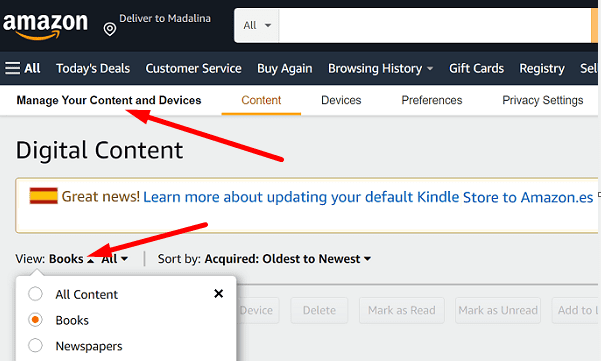
그건 그렇고, 당신은 또한 확인하고 싶을 수도 있습니다 문서 섹션도. 귀하의 책이 문서 섹션 아래에 나타날 수 있습니다. 해당 섹션에서도 삭제하고 해당 타이틀을 영구적으로 삭제할 수 있는지 확인하십시오.
장치를 Kindle 계정에 동기화
책을 삭제했지만 여전히 컬렉션에 표시되는 경우 장치를 Kindle 계정에 동기화해 보십시오.
- Kindle이 인터넷에 연결되어 있는지 확인하십시오.
- 홈 화면에서 아래로 스와이프하여 엽니다. 빠른 작업.
- 탭 동조 상.
기기 재설정
아무 것도 작동하지 않으면 Kindle 장치를 재설정해 보십시오. 이 간단한 조치로 많은 문제를 해결할 수 있습니다. 이 작업은 다운로드하거나 전송한 모든 콘텐츠를 Kindle에서 제거하고 기본 설정을 복원한다는 점을 명심하십시오.
기기를 재설정하기 전에 모든 eBook을 백업하는 것을 잊지 마십시오.
- 이동 설정.
- 로 이동 장치 옵션.
- 선택 재설정 옵션.
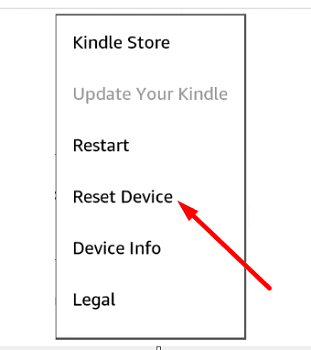
- 선택을 확인하고 장치가 완전히 재설정될 때까지 기다리십시오.
결론
Kindle에서 책을 삭제할 수 없으면 전원 버튼을 40초 동안 길게 눌러 기기를 다시 시작하세요. 그런 다음 Amazon 계정에서 문제가 있는 책을 삭제하고 장치를 Kindle 계정에 동기화합니다. 문제가 지속되면 Kindle 장치를 재설정하십시오.
문제를 해결했습니까? 아래 의견을 누르고 어떤 방법이 효과가 있었는지 알려주십시오.